CITROEN DS3 2014 Notices Demploi (in French)
Manufacturer: CITROEN, Model Year: 2014, Model line: DS3, Model: CITROEN DS3 2014Pages: 356, PDF Size: 10.9 MB
Page 261 of 356

259
uniquement sur votre véhicule.
eMyWay
01 Premiers pas - Façade
Pour des raisons de sécurité, le conducteur doit
impérativement réaliser les opérations nécessitant une attention soutenue véhicule à l’arrêt.
Lorsque le moteur est arrêté et a
fin de préserver la
batterie, le système se coupe après l’activation dumode économie d’énergie.
SOMMAIRE
02 Commandes au volant
03 Fonctionnement
général
04 Navi
gation - Guidage
05 Informations trafic
06 Télé
phoner
07 Radio
08 Lecteurs médias musicaux
09 Ré
glages audio
10 Confi
guration
11 Arborescence écran
p.
p.
p.
p.
p.
p.
p.
p.
p.
p.
p.
260
2
62
263
265
278
281
291
294
300
30
1
302
NAVIGATION GPS
AUTORADIO MULTIMÉDIA
TÉLÉPHONE BLUETOOTH
Questions fré
quentes p. 306
Page 262 of 356

01
- automatique de la radio de fréquence
inférieure/supérieure.
- de la pla
ge CD, piste MP3 ou médiaprécédent/suivant.
- de la partie
gauche/droite de l’écran lorsqu’un menu est affiché.
Déplacement
gauche/droite, en mode «Déplacer la carte».
Abandon de l’opération en cours, remonte
l’arborescence.
Appui lon
g : retour à
l’affichage permanent.
A
ccès au Menu«Configuration ».
Appui lon
g : accès à la couverture GPS et au
mode démonstration
de navigation.
A
ccès au Menu «Informations trafic TMC
» et affichage desalertes trafic en cours.
Sélection :
- de la li
gne précédente/suivante d’une liste ou d’un menu.
- du répertoire média précédent
/suivant.
- pas à pas de la
fréquence radio
précédente/suivante.
- du répertoire MP3 précédent
/ suivant.
Dé
placement haut/bas, en mode «Déplacer la carte».
PREMIERS PAS
Accès au Menu «Navigation - guidage»et affichage desdernières destinations.
A
ppui court moteur non
tournant : marche / arrêt.
Appui court moteur
tournant : extinction /
reprise de la source audio.
Touche MODE: Sélection
du type d’affichage
permanent.
Appui lon
g : affichage d’un écran noir (DARK). Molette de sélection et validation
OK :
Sélection d’un élément à l’écran ou dans une liste ou un
menu, puis validation par un appui court.
Hors menu et liste, un appui court
fait apparaître un
menu contextuel, selon l’affichage à l’écran.
Rotation en afficha
ge carte : zoom/dézoom de l’échellede la carte.
R
églage du volume(chaque source est
indépendante, y compris
message TA et consigne de
navigation).
Page 263 of 356

261
01
Appui long : réinitialisation
du système.
A
ccès au Menu « Téléphone»et affichage de la liste des
derniers appels ou accepte
l
’appel entrant.
PREMIERS PAS
Appui court : sélection station de radio mémorisée.
Appui lon
g : mémorisation de la station en écoute.
A
ccès au Menu « MUSIC», et affichage des plages ou des
répertoires CD/MP3/lecteur Apple® .
Appui lon
g : affichage du panneau de réglage des
paramètres audio pour les sources «MEDIA » (CD/USB/
iPod/Streaming/AUX).
A
ccès au Menu « RADIO
» et affichage
de la liste des stations captées.
Appui lon
g : affichage du panneau deréglage des paramètres audio pour la source tuner.
Page 264 of 356

02COMMANDES AU VOLANT
RADIO : sélection station mémoriséeprécédente/suivante.
Sélection élément suivant dans le carnet d’adresses.
T
ouche SRC/TEL:
chan
gement de source sonore,
lancement d
’un appel à partir du carnet
d’adresses,
décrocher/raccrocher le téléphone,
pression de plus de 2 secondes : accès
au carnet d’adresses.
RADI
O : passage à la radio précédentede la Liste.
Appui long : recherche automatique
fréquence inférieure.
CD : sélection de la pla
ge précédente.
CD : pression continue : retour rapide.
RADI
O : passage à la radio suivante de la Liste.
Appui long : recherche automatique fréquencesupérieure.
CD : sélection de la plage suivante.
CD : pression continue : avance rapide.
mentation du volume.
nution du volume.
Silence ; couper le son :
par appui simultané sur les
touches augmentation et
diminution du volume.
R
établir le son : par appui sur une des deux touches du
volume.
Page 265 of 356
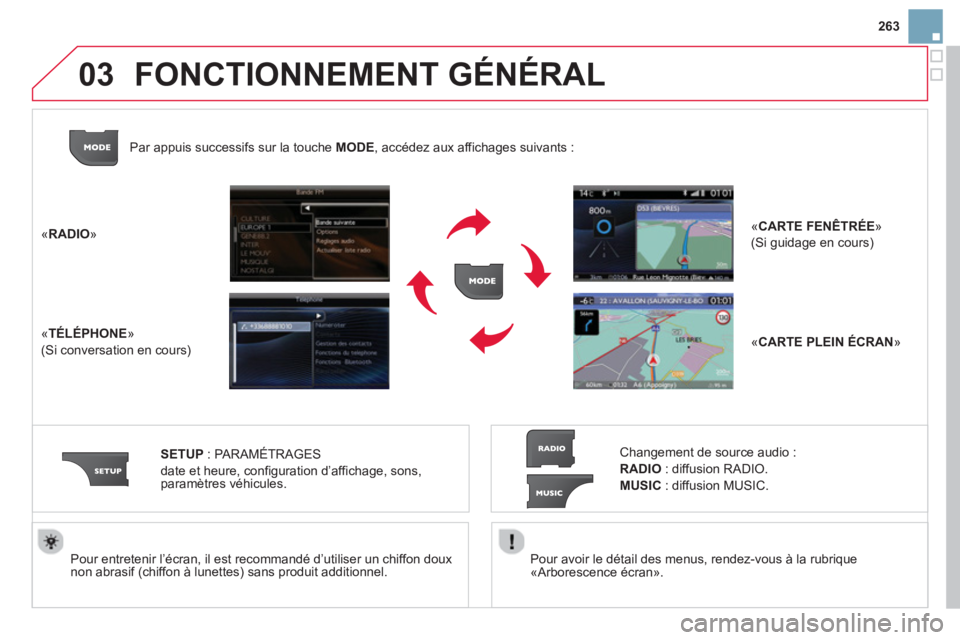
263
03
Pour avoir le détail des menus, rendez-vous à la rubrique
«Arborescence écran».
Pour entretenir l’écran, il est recommandé d’utiliser un chiffon doux non abrasif (chiffon à lunettes) sans produit additionnel.
«
RADIO »
«TÉLÉPHONE»
(Si conversation en cours)
SETUP: PARAMÉTRAGES
date et heure, configuration d’affichage, sons,paramètres véhicules.
Changement de source audio :
RADIO: diffusion RADIO.
MUSIC: diffusion MUSIC. Par appuis successi
fs sur la touche MODE
, accédez aux affichages suivants :
FONCTIONNEMENT GÉNÉRAL
«CARTE PLEIN ÉCRAN»
« CARTE FENÊTRÉE»
(Si guidage en cours)
Page 266 of 356
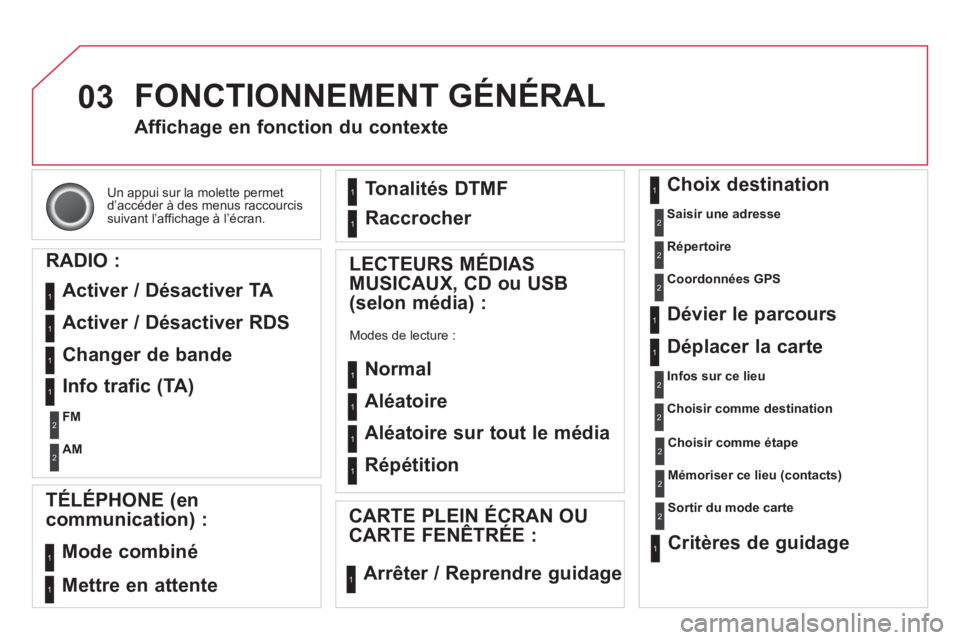
03
Un appui sur la molette permet d’accéder à des menus raccourcissuivant l’affichage à l’écran.
FONCTIONNEMENT GÉNÉRAL
Affichage en fonction du contexte
RADIO :
Activer / Désactiver T
A
Activer / Désactiver RDS
LECTEURS MÉDIAS MUSICAUX, CD ou USB
(selon média) :
Modes de lecture :
Normal
Aléatoire
Aléatoire sur tout le média
Ré
pétition
TÉLÉPHONE
(en
communication) :
Mode combiné
CARTE PLEIN ÉCRAN OU
CARTE FENÊTRÉE :
Arrêter / Reprendre
guidage Choix destination
Saisir une adresse
Répertoire
Coordonnées GPS
Dévier le parcours
Dé
placer la carte
Infos sur ce lieu
Choisir comme destination
Choisir comme éta
pe
Mémoriser ce lieu (contacts)
Sortir du mode carte
Critères de guidage
Mettre en attente Tonalités DTMF
Raccroche
r
1
1
1
1
1
1
1
1
2
2
2
2
2
1
2
2
2
1
1
1
1
1
1
Changer de bande
FM
AM
2
2
1
Info trafic (TA) 1
Page 267 of 356
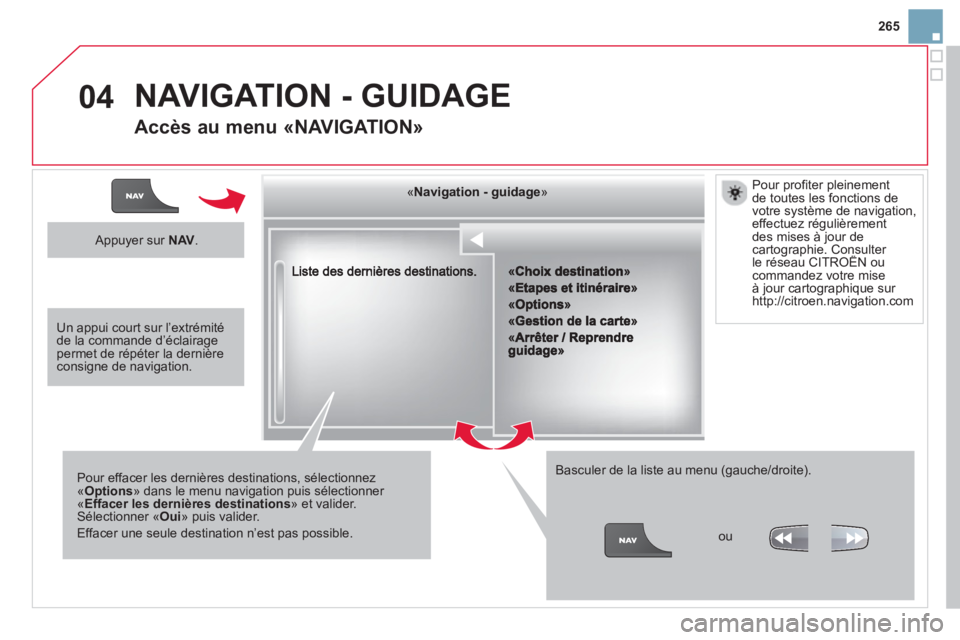
265
04
««««««««««««gggggggggggggggNavigation guidageNavigation guidageNavigation guidageNavigation guidageNavigation guidageNavigation - guidageNavigation - guidageNavigation - guidageNavigation - guidageNavigation guidageNavigation guidageNavigation guidageNavigation guidageN i ti idN i ti idN i ti idN i ti idN i ti idN i ti idN i ti idN i ti idN i ti idNi i id»»»»»»»»»»»»
Pour effacer les dernières destinations, sélectionnez « Options
» dans le menu navigation puis sélectionner « Effacer les dernières destinations» et valider. Sélectionner «Oui» puis valider.
Effacer une seule destination n’est pas possible.
Basculer de la liste au menu (gauche/droite).
NAVIGATION - GUIDAGE
Accès au menu «NAVIGATION»
Appuyer sur NAV .
ou
Pour
profiter pleinement de toutes les fonctions de
votre système de navigation, effectuez régulièrement
des mises à jour decartographie. Consulter le réseau CITROËN ougp
commandez votre miseà jour cartographique sur http://citroen.navigation.com
Un appui court sur l’extrémité de la commande d’éclairagepermet de répéter la dernièreconsigne de navigation.
Page 268 of 356
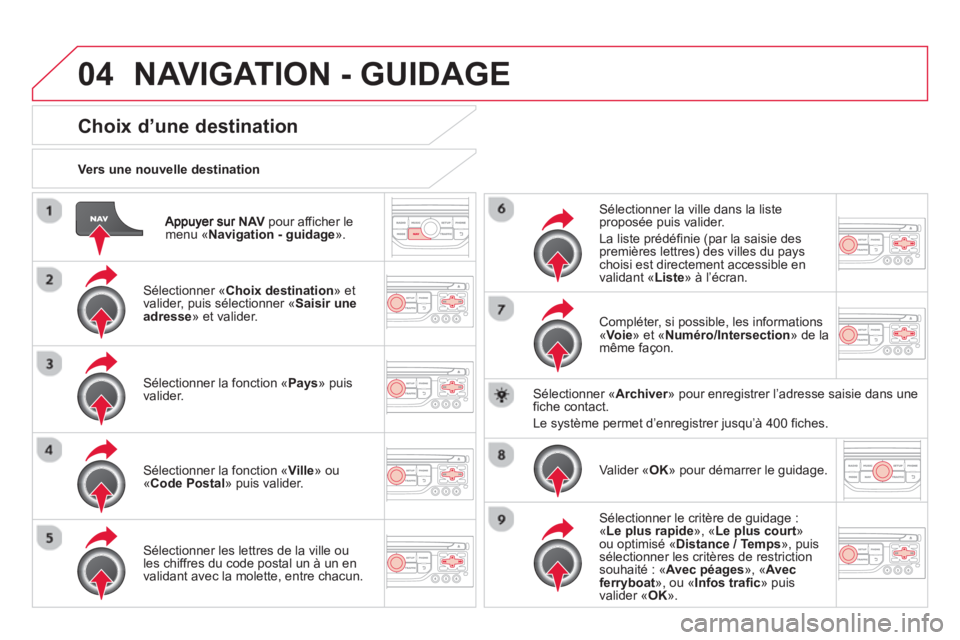
04
NAV pour afficher le menu « Navigation - guidage».
Vers une nouvelle destination
NAVIGATION - GUIDAGE
Choix d’une destination
Sélectionner « Choix destination
» et
valider, puis sélectionner « Saisir une
adresse» et valider.
Sélectionner la fonction «Pays
» puis
valider.
Sélectionner la fonction «Ville
» ou«
Code Postal
» puis valider.
Sélectionner les lettres de la ville ou
les chiffres du code postal un à un en
validant avec la molette, entre chacun.
Sélectionner la ville dans la listeproposée puis valider.
La liste prédéfinie
(par la saisie des
premières lettres) des villes du payschoisi est directement accessible en
validant « Liste » à l’écran.
Compléter, si possible, les informations
«Voie » et «Numéro/Intersection» de la
même façon.
Sélectionner «Archiver» pour enregistrer l’adresse saisie dans unerfiche contact.
Le système permet d’enregistrer jusqu’à 400
fiches.
V
alider « OK
» pour démarrer le guidage.
Sélectionner le critère de guidage : «Le plus rapide », « Le plus court »
ou optimisé « Distance / Temps», puis sélectionner les critères de restrictionsouhaité : « Avec péages», « Avec
ferryboat», ou « Infos trafic» puis
valider «OK».
Page 269 of 356
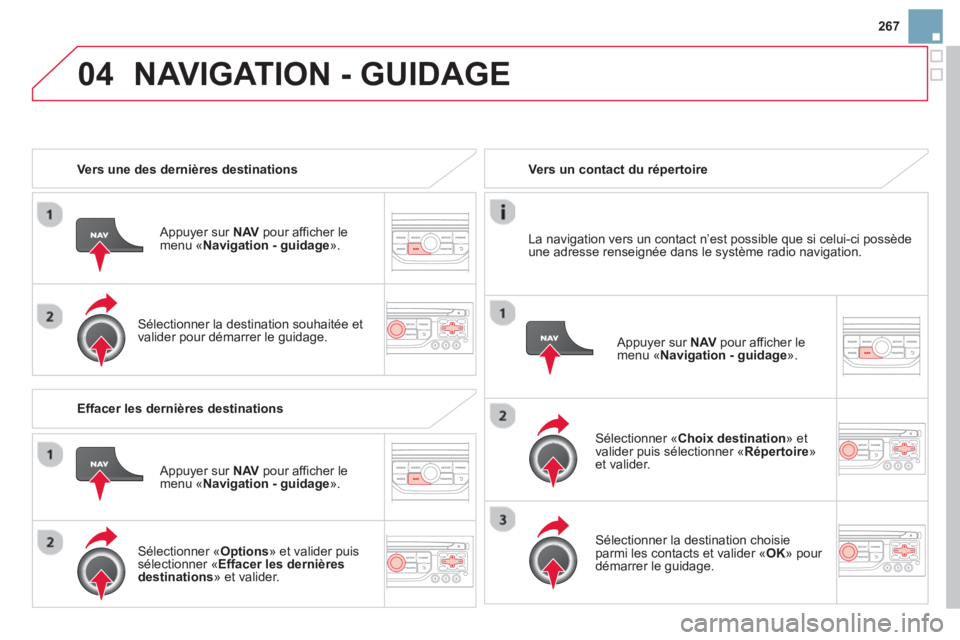
267
04NAVIGATION - GUIDAGE
Vers une des dernières destinations
Appu
yer sur NAVpour afficher le
menu «Navigation - guidage».
Sélectionner la destination souhaitée et
valider pour démarrer le guidage.
Vers un contact du ré
pertoire
Sélectionner « Choix destination» et
valider puis sélectionner «Répertoire»et valider.
Sélectionner la destination choisie parmi les contacts et valider «OK» pour
démarrer le guidage.
Appu
yer sur NAV
pour afficher le menu « Navigation - guidage».
La navigation vers un contact n’est possible que si celui-ci possèdeune adresse renseignée dans le système radio navigation.
Effacer les dernières destinations
Appu
yer sur NAVpour afficher le menu «Navigation - guidage».
Sélectionner « Options
» et valider puissélectionner «Effacer les dernières
destinations » et valider.
Page 270 of 356
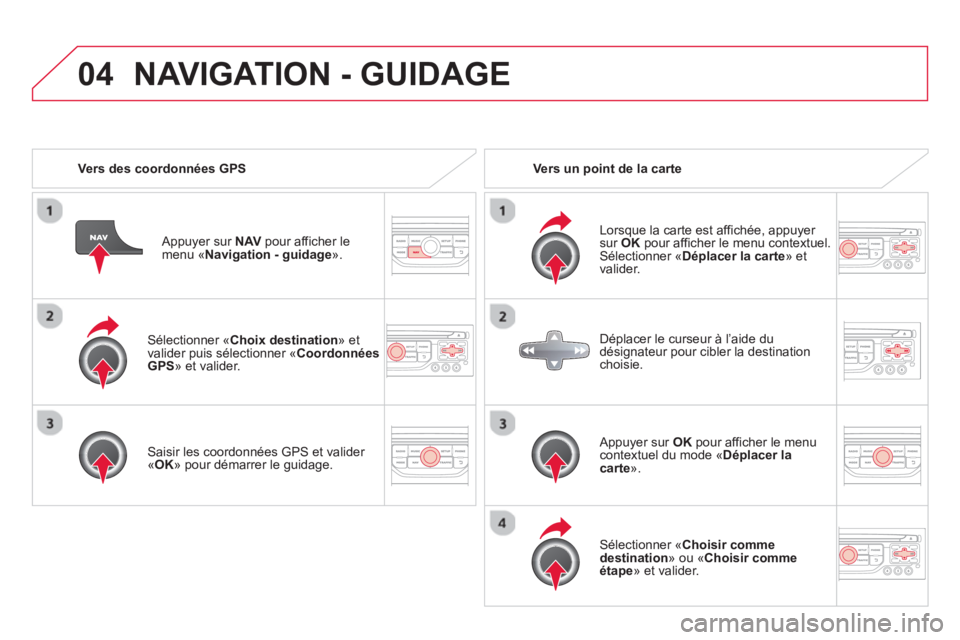
04
Sélectionner « Choix destination» etvalider puis sélectionner «CoordonnéesGPS
» et valider.
Saisir les coordonnées GPS et valider «OK» pour démarrer le guidage.
Appuyer sur NAVpour afficher le menu «Navigation - guidage».
NAVIGATION - GUIDAGE
Vers des coordonnées GPS Vers un point de la carte
Lorsque la carte est affichée, appu
yer sur OKpour afficher le menu contextuel. Sélectionner «Déplacer la carte» et
valider.
Appu
yer sur OKpour afficher le menu contextuel du mode «Déplacer la carte».
Sélectionner «Choisir comme
destination» ou « Choisir commeétape» et valider.
Déplacer le curseur à l’aide du
dési
gnateur pour cibler la destinationchoisie.